草图大师绘图区中怎么三点绘画圆弧?
溜溜自学 建筑景观 2023-04-26 浏览:450
大家好,我是小溜,在草图大师里面,很多曲面的图形或者模型都很难画,特别是徒手画很容易达不到效果,一些聪明的小伙伴就想要借助定点来话,本次以草图大师绘图区中怎么三点绘画圆弧为例,来告诉大家方法。
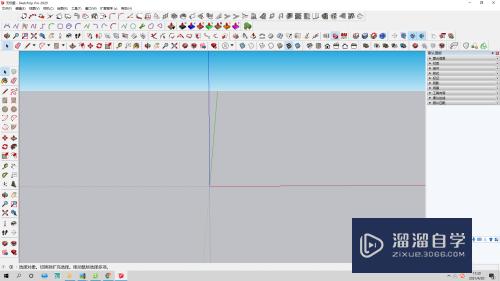
工具/软件
硬件型号:戴尔灵越15
系统版本:Windows7
所需软件:草图大师 2018
方法/步骤
第1步
如图所示建立一个三维模型。
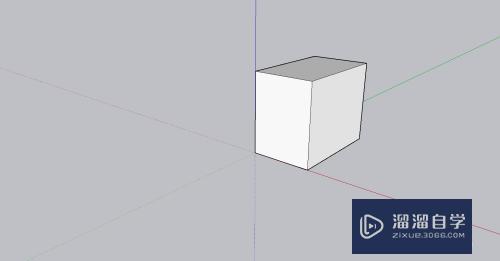
第2步
点击绘图二字。
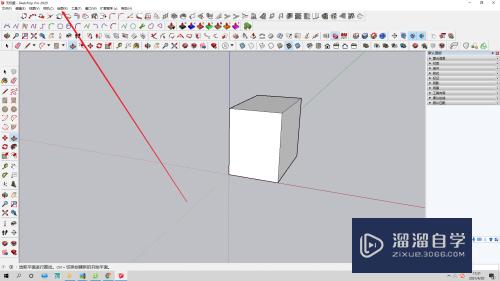
第3步
点击圆弧,然后点击三点画圆弧。
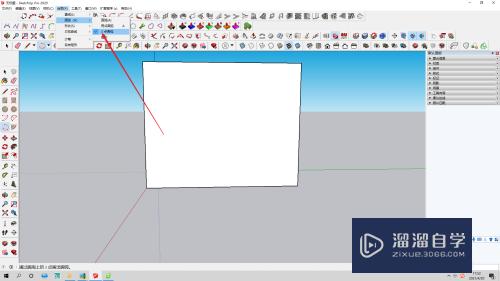
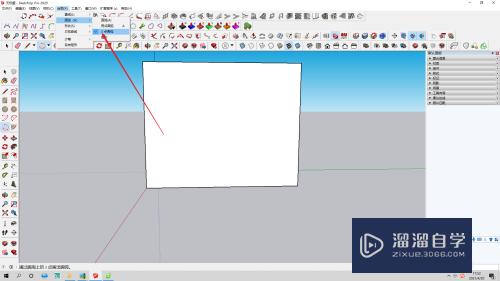
第4步
点击模型确定第一点,点击模型第二点,拖动鼠标点击第三点。
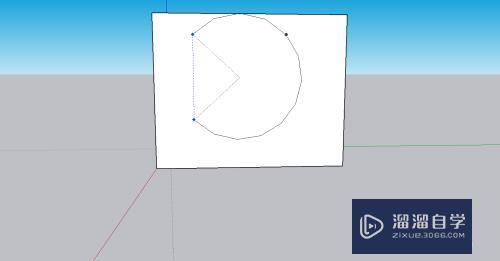
第5步
总结:1在绘图区模型绘画三点画圆弧对建模很重要。
2在绘图区模型绘画三点画圆弧有利于建立模型格局。
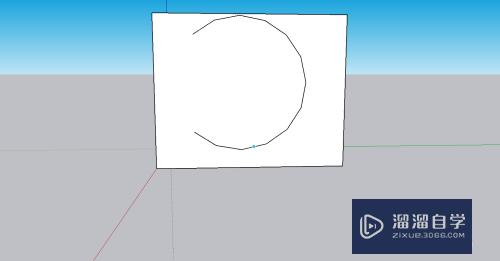
注意/提示
好了,本次关于“草图大师绘图区中怎么三点绘画圆弧?”的全部内容就分享到这里啦,希望小溜分享的内容能够帮助到大家。想要更深入的了解“草图大师”可以点击免费试听课程溜溜自学网的课程,全面了解软件的操作。
相关文章
距结束 06 天 06 : 17 : 25
距结束 01 天 18 : 17 : 25
首页









